در هنگام آپلود یا دانلود فایل با FTP، ممکن است با پیامهای خطایی مانند Timeout یا قطع شدن ارتباط مواجه شوید. این مشکل میتواند دلایل متعددی داشته باشد اما خوشبختانه راهکارهای عملی و سادهای برای حل آن وجود دارد. در این مقاله از وبلاگ هاست دانلود به بررسی علتها و راهحلهای این مشکل میپردازیم.
علتهای رایج بروز خطای Timeout در FTP
- زوغ شدن سرور به علت ترافیک یا تنظیمات امنیتی
- قطع یا ضعف اینترنت کاربر یا سرور
- فعال بودن فایروال یا آنتیویروس
- تنظیمات اشتباه در FTP Client (مانند FileZilla، WinSCP و…)
- انتخاب پروتکل اشتباه (Active/Passive)
- بروزرسانیهای ناقص نرمافزار یا سیستمعامل
روشهای اصلی رفع مشکل Timeout و قطع ارتباط در FTP
- بررسی و تقویت اتصال اینترنت
- اتصال با اینترنت پایدارتر (مثلاً وایفای به جای اینترنت سیمکارت)
- استفاده از کابل شبکه به جای اتصال بیسیم
- تنظیم Timeout در نرمافزار FTPدر نرمافزارهایی مانند FileZilla: از بخش Settings > Connection مقدار Timeout را به جای عدد پیشفرض، مثلاً بر روی 60 یا 120 ثانیه قرار دهید.
- تغییر پروتکل به Passive یا Activeدر تنظیمات کانکشن، حالت Passive Mode اغلب توصیه میشود. علت: بسیاری از فایروالها حالت Active را مسدود میکنند.
- غیرفعالکردن موقت فایروال/آنتیویروس
- برخی فایروالها پورتهای FTP را میبندند. موقتاً آنها را غیرفعال کنید تا تست کنید.
- استفاده از پورت صحیح (معمولاً 21 یا 22 برای SFTP)حتماً پورت درج شده در کانفیگ سرور را با پورت وارد شده در FTP Client یکسان قرار دهید.
- بروزرسانی نرمافزار FTP و سیستمعاملنسخههای قدیمی ممکن است باگ امنیتی یا مشکلات اتصال داشته باشند.
- کاهش تعداد کانکشنهای موازیدر FileZilla: Settings > Transfers > Maximum simultaneous transfers را روی ۲ یا ۳ قرار دهید.
- بررسی محدودیتهای هاستینگ
- برخی ارائهدهندگان هاستینگ اتصالات بیش از یک مقدار خاص یا مدت زمان مشخص را میبندند. با پشتیبانی هاست تماس بگیرید.
نمونه تنظیم Timeout در FileZilla
1. نرمافزار FileZilla را باز کنید.
2. به بخش Edit > Settings > Connection بروید.
3. مقدار ‘Timeout in seconds’ را بر اساس نیاز (مثلاً 60 ثانیه) تنظیم کنید.
4. تنظیمات را ذخیره و خارج شوید.
پرسشهای متداول درباره Timeout در FTP
۱. آیا تغییر DNS اینترنت تاثیری در Timeout دارد؟
گاهی اوقات استفاده از DNSهای گوگل یا Cloudflare میتواند تاخیر اتصال به سرور را کاهش دهد.
۲. چرا فقط هنگام آپلود فایلهای بزرگ دچار Timeout میشوم؟
احتمالاً به دلیل محدودیت زمانی یا حجمی سمت سرور یا قطع اینترنت لحظهای در مسیر است. پیشنهاد میشود فایلها را تقسیم کنید.
۳. چطور بفهمم مشکل از من است یا از سرور؟
با اتصال از چند دستگاه و اینترنت مختلف تست کنید؛ اگر همچنان Timeout بود، مشکل به احتمال زیاد از سرور یا هاست است.
۴. اگر هیچ روشی جواب نداد چی؟
میتوانید از ابزارهای آنلاین مثل Online FTP Tester یا تماس با پشتیبانی هاست استفاده کنید.


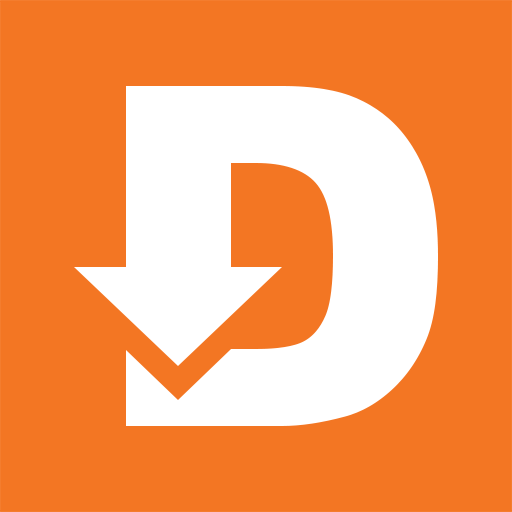
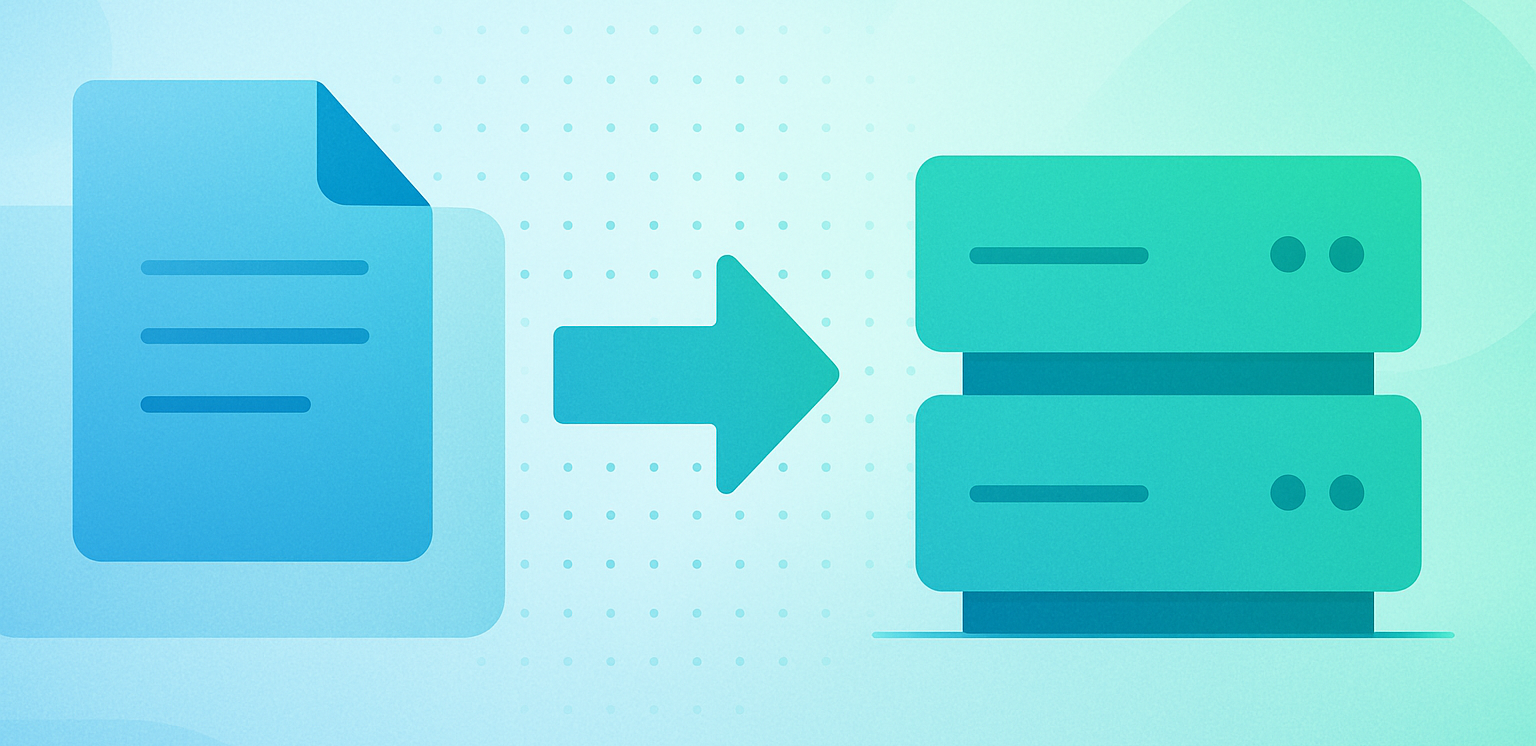
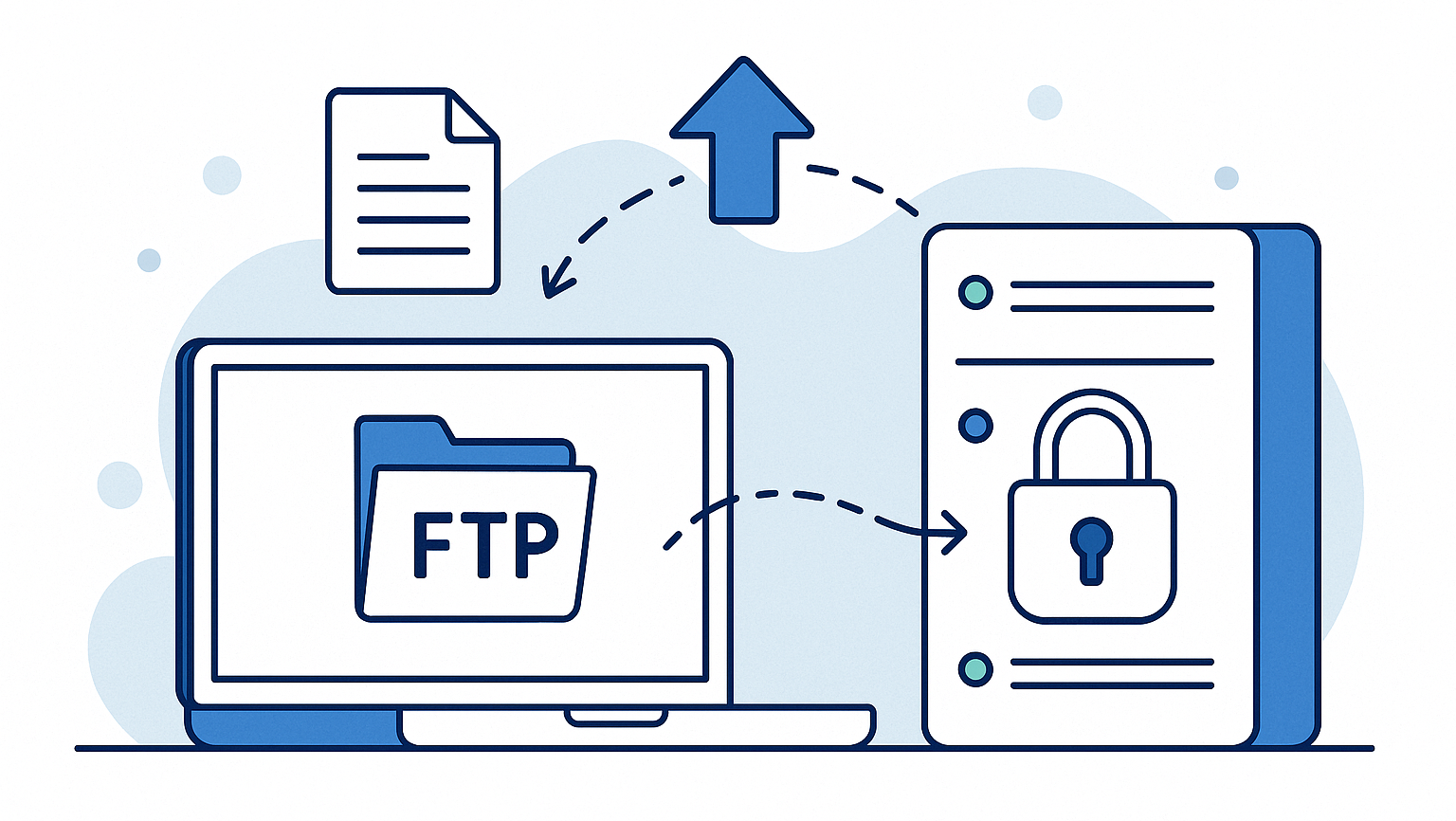
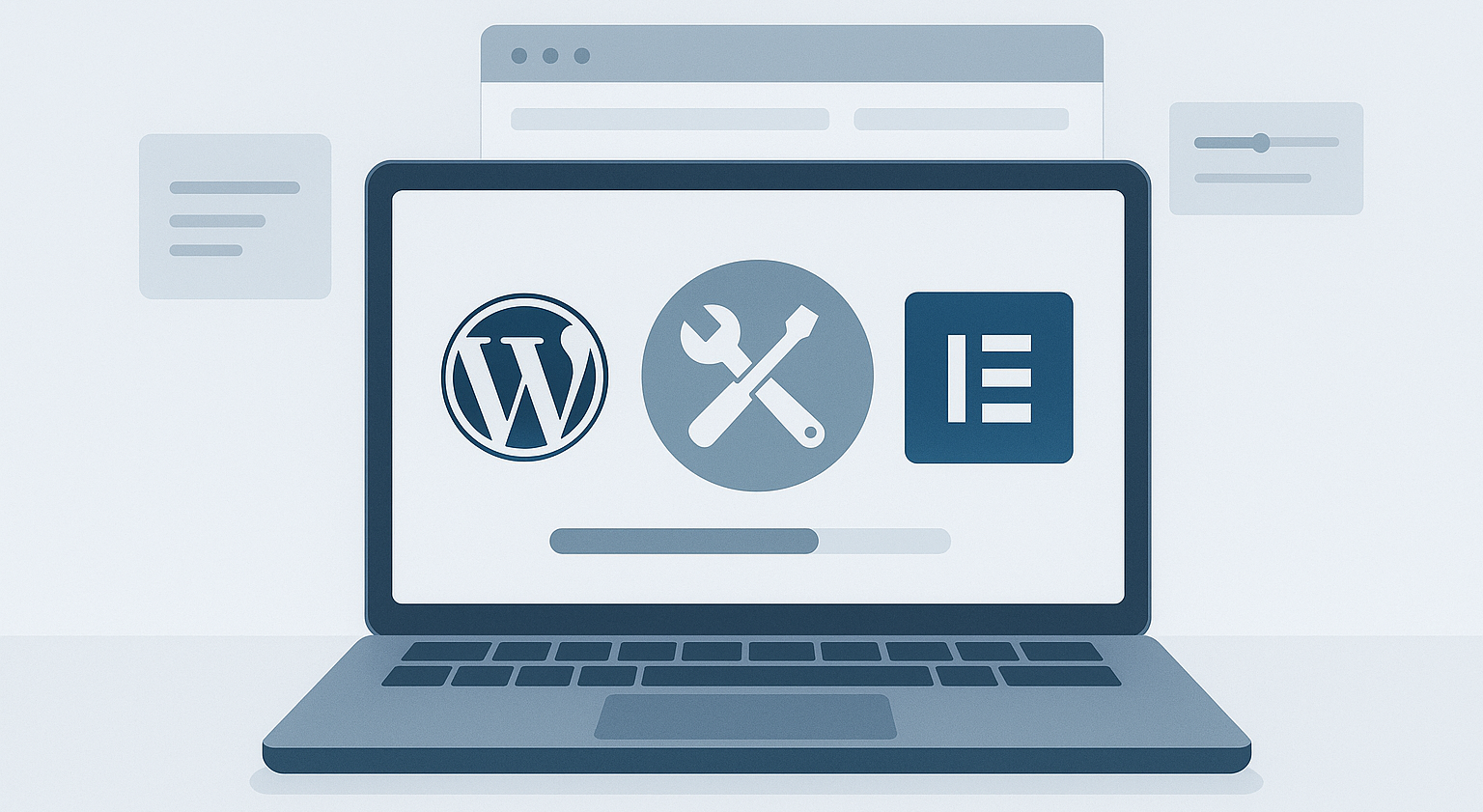
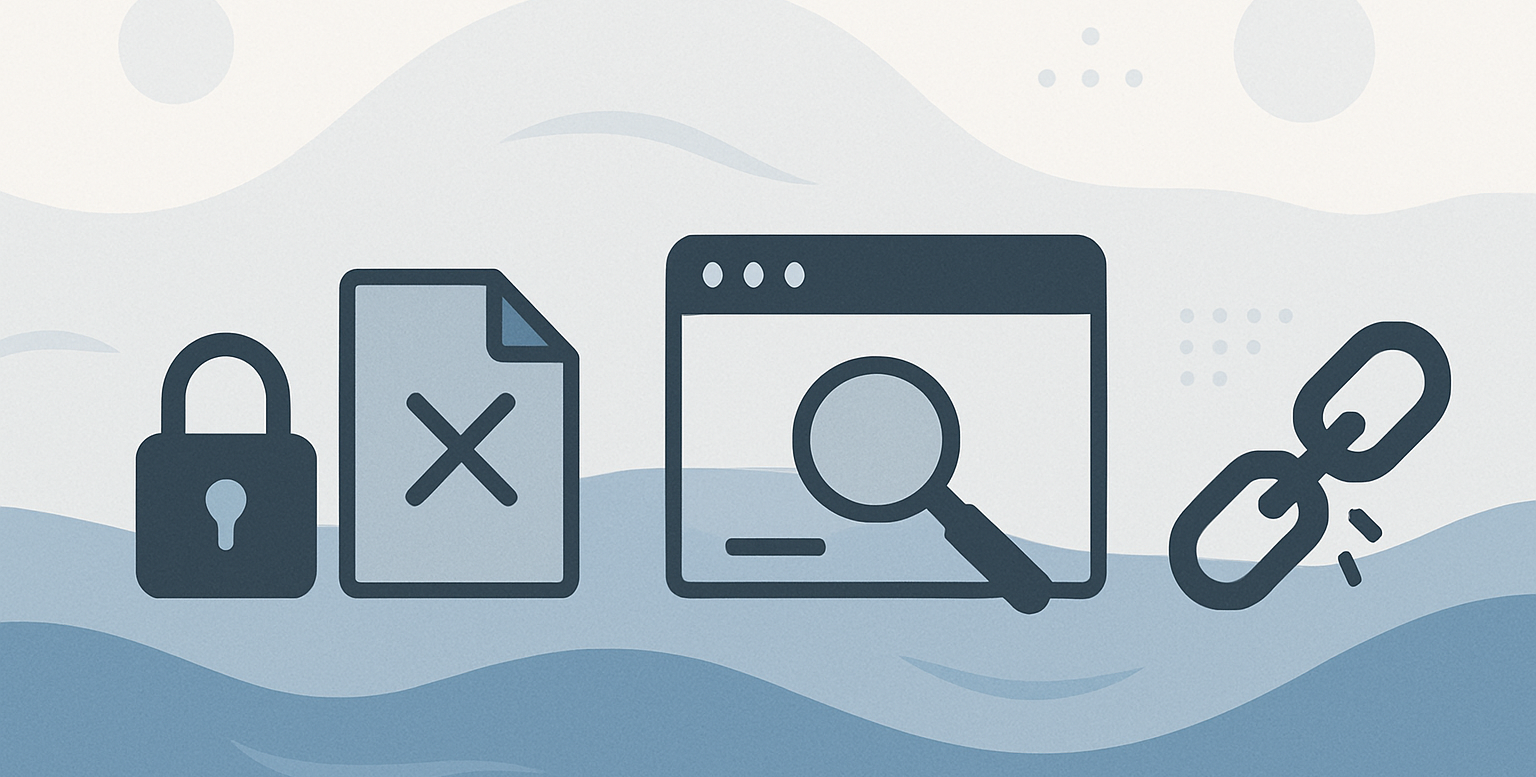
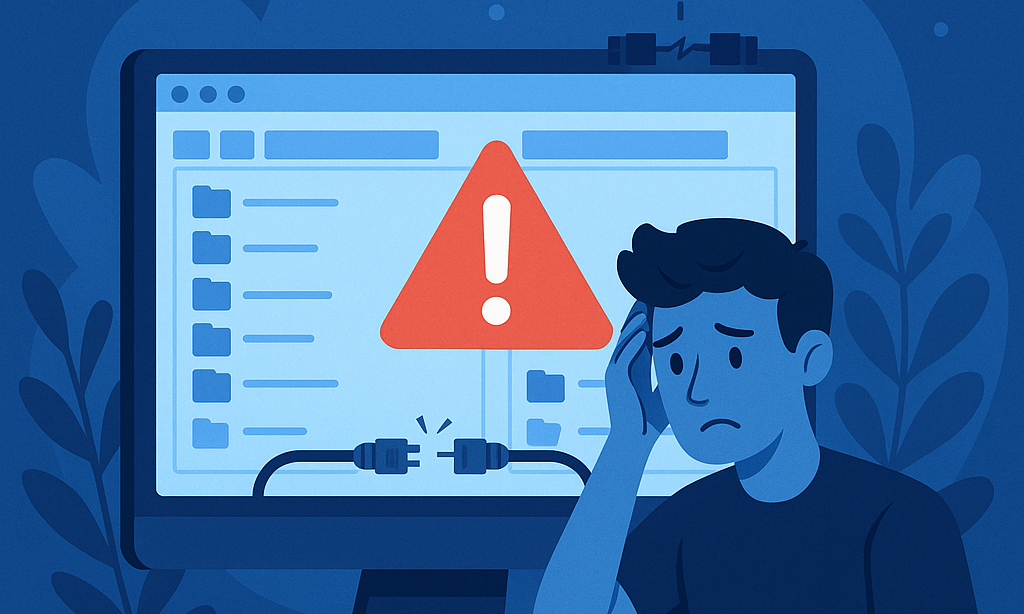
نظرات کاربران